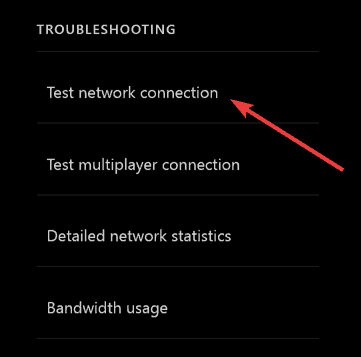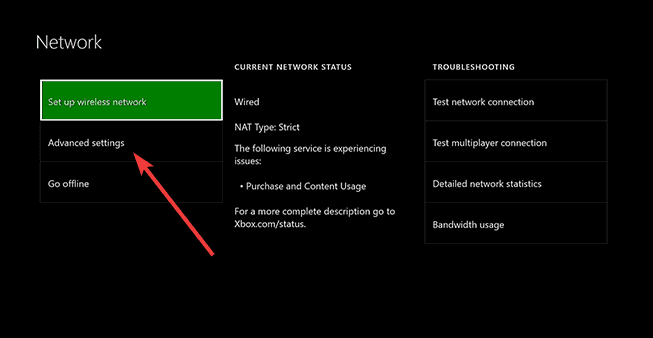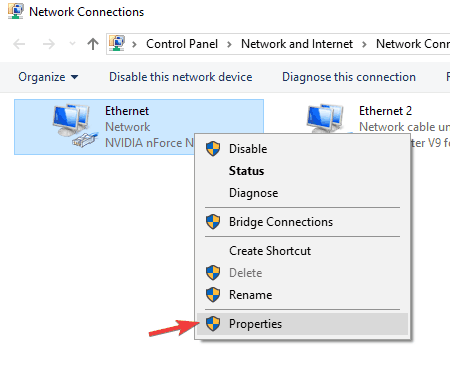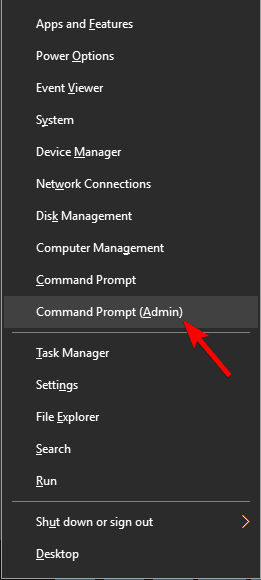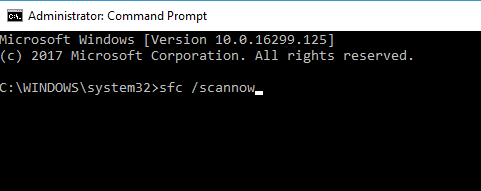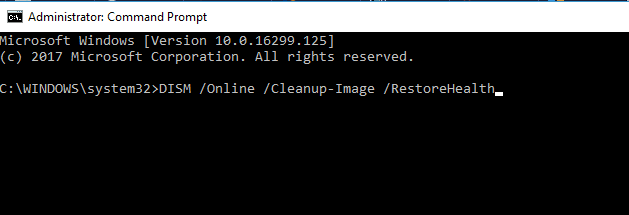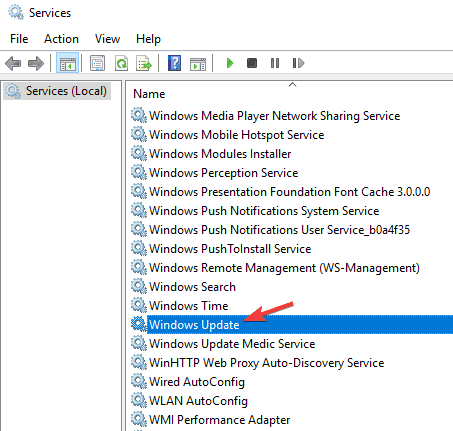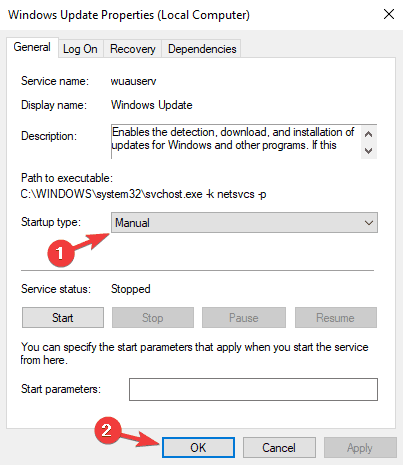После выхода последней версии операционной системы Windows 10 многие пользователи уже успели её опробовать, большинству она понравилась. Об этом свидетельствует статистика использования версий. Но ошибки, к сожалению, свойственны и этой версии ОС. В этой статье будет описано, как исправить ошибку 0x80072ee7 в Windows 10.
При появлении ошибки 0x80072ee7 компьютер пользователя может зависать и медленно реагировать на команды. При попытке удалить какую-либо программу или игру из компьютера, система отказывается это делать. Код ошибки может появляться на синем экране BSOD. Ошибку могут вызывать:
- повреждения реестра Windows;
- не исключено, что система носит вредоносный код, который может вызывать не только эту ошибку;
- ошибка появляется еще и в тех случаях, когда компьютер пытается перейти на адрес в сети сервиса Microsoft Update или Windows Update, но не в состоянии определить нужный IP-адрес;
- также, если файл Hosts имеет статический адрес.
Вместе с кодом 0x80072ee7 могут появляться и другие коды, например, 0x800700002, 0x80070422. Полный список можно найти на сайте поддержки Microsoft. Все они также имеют одно решение.
Как устранить ошибку 0x80072ee7 в Windows 10
Если у вас появилась эта ошибка, попробуйте перезагрузить компьютер. Возможно некоторые сетевые ресурсы просто недоступны в этот момент, поэтому и появляется эта проблема. Если ошибка никуда не делась, нажмите на кнопку «Пуск» и начните вводить «Командная строка».
- В результатах выберите строку правой кнопкой мыши (ПКМ) и нажмите — «Запуск от администратора».
- Введите в строке такую команду: «sfc /scannow» и нажмите ENTER.
- Дождитесь, пока процесс завершится и проверьте, не исчезла ли ошибка.
Далее нужно убедиться, что эта проблема появляется не из-за вирусных программ. Для этого можно воспользоваться своим антивирусным ПО. Выберите полное сканирование и запустите процесс. Дополнительно можно воспользоваться утилитами Dr.Web CureIt! или другими подобными.
Если ошибку 0x80072ee7 в ОС Windows 10 не удалось исправить, попробуем удалить содержимое из системной папки SoftwareDistribution. Чтобы её найти:
- Нажмите WIN+E и сделайте двойной клик по системной папке в вашем компьютере (обычно это C:).
- Затем выберите папку Windows.
- Найдите в ней папку SoftwareDistribution и откройте.
- В ней будет находится несколько папок и файлы. Все это содержимое нужно удалить. Если это сделать не удается, попробуйте отключить «Центр обновлений Windows» в службах Майкрософт.
- Для этого нужно закрыть все окна и нажать WIN+R. В окне введите следующую команду «services.msc». В открывшемся окне опуститесь в самый низ списка и найдите нужную команду.
- Выберите её ПКМ и нажмите в контекстном меню «Свойства». В следующем окне нужно выбрать тип запуска «Отключена». Ниже выберите «Остановить». Еще ниже «Применить» и «Ок».
- Вернитесь и попытайтесь удалить файлы из указанной папки.
Когда вы удалите нужные файлы, закройте все окна и перезагрузите свой ПК. Вернитесь в систему и проверьте ошибку 0x80072ee7.
Рекомендуем: 0x80300024 при установке windows — как исправить.
Дополнительные методы устранения ошибки Windows 10
Если проблему устранить нам не удалось, продолжим это делать при помощи встроенных инструментов системы.
- Откройте «Параметры» системы. Для этого достаточно нажать на кнопку «Пуск» и выбрать значок шестерни.
- Здесь выберите «Обновление и безопасность».
- В следующем окне слева найдите пункт «Устранение неполадок».
- Выберите «Центр обновления Windows» и запустите это средство.
Теперь попробуем восстановить системный реестр. Все сохраненные копии реестра Windows сохраняются в системной папке.
- Чтобы её найти, откройте диск C:.
- Найдите папку Windows.
- В ней нужно найти System32 и открыть папку config.
- Здесь отыщите папку RegBack с копиями реестра.
Сам реестр находится в папке config. Чтобы выполнить восстановление вручную, достаточно скопировать файлы из RegBack и вставить в config. После этого закройте окна и выполните перезагрузку.
Снова откроем проводник Windows (WIN+E). Нажмите на одном из локальных дисков ПКМ выберите «Свойства». Здесь найдите кнопку «Очистка диска» и нажмите. В следующем окошке нужно выбрать файлы, которые нужно будет удалить из вашего компьютера. Если корзина не содержит важных файлов, которые вы хотели бы восстановить в будущем, можно выбрать здесь все галочки. Перед тем, как удалять все файлы, которые будут стерты с диска, их все можно просмотреть. Для этого нажмите на соответствующую кнопку в этом же окне. После этого подтвердите удаление выбранных файлов.
Эту процедуру необходимо сделать для всех локальных дисков, которые есть на вашем компьютере. Для некоторых хранилищ из списка отводится определенное количество памяти. Когда она заканчивается это может привести к различным последствиям, даже к ошибке 0x80072ee7 в Windows 10.
Summary
Article Name
Ошибка 0x80072ee7 windows 10 — как исправить
Description
После выхода последней версии операционной системы Windows 10 многие пользователи уже успели её опробовать, большинству она понравилась. Об этом свидетельствует статистика использования версий. Но ошибки, к сожалению, свойственны и этой версии ОС. В этой статье будет описано, как исправить ошибку 0x80072ee7 в Windows 10.
Author
Publisher Name
Игорь
Publisher Logo
Информация о системе:
На вашем ПК работает: …
специальное предложение
0x80072EE7 часто может появляться из-за неправильно настроенных параметров системы или из-за нарушений в реестре Windows. Эту ошибку относительно быстро и легко исправить, если использовать PC Repair, настроенную на решение всех распространенных проблем с реестром.
- Название ошибки: 0x80072EE7
- Совместимо с: Windows 10, 11, 8, 7, Vista, XP
- 0x80072EE7 появляется и начинает нарушать окно активной программы;
- 0x80072EE7 появляется на экране;
- Появляется сообщение ‘Обнаружена проблема, и Windows была выключена, чтобы предотвратить повреждение компьютера. Похоже, что проблема вызвана следующим файлом…’;
- Компьютер пользователя перестает работать, выдавая ошибку 0x80072EE7 при запуске программы;
- Windows работает плохо, медленно реагируя на команды;
- Компьютер пользователя часто зависает
0x80072EE7 сообщения об ошибке могут появляться из-за засорения реестра Windows и ошибочных записей несуществующих программ, поскольку пользователь обычно неправильно удаляет программное обеспечение. Другими распространенными причинами являются неправильный ввод данных, отсутствие файлов, которые были случайно удалены из реестра, что вызывает проблемы в работе системы.
- 1. Скачать PC Repair.
- 2. Установить и запустить программу.
- 3. Нажмите Scan Now для обнаружения ошибок и различных отклонений от оптимального уровня.
- 4. Нажмите Repair All для устранения каждой проблемы.
Эта страница доступна на других языках:
English |
Deutsch |
Español |
Italiano |
Français |
Indonesia |
Nederlands |
Nynorsk |
Português |
Українська |
Türkçe |
Malay |
Dansk |
Polski |
Română |
Suomi |
Svenska |
Tiếng việt |
Čeština |
العربية |
ไทย |
日本語 |
简体中文 |
한국어
Ошибка активации 0x80072EE7 появляется при попытке установить новое обновление для Windows 10, 11 или 7.
Содержание:
- 1 Причины
- 2 Способы устранения
- 2.1 Способ 1. Изменение адреса DNS-сервера
- 2.2 Способ 2. Сканирование SFC
- 2.3 Способ 3. Изменение хоста
Причины
- Отсутствует интернет-соединение;
- неверный ключ активации;
- повреждение системных файлов.
Способы устранения
Чтобы решить проблему с активацией, выберите один из перечисленных ниже способов.
Способ 1. Изменение адреса DNS-сервера
Порядок действий:
- Клик по меню «Пуск» и выбрать раздел «Панель управления».
- Открыть блок «Центр управления сетями и общим доступом».
- Выбрать в левом столбце строку «Изменить настройки адаптера» на панели слева.
- Выбрать сеть, которая используется в данный момент на ПК и кликнуть по ней правой кнопкой мыши.
- В контекстном меню выбрать пункт «Свойства».
- Нажать на надпись «Интернет-протокол версии 4 (TCP/IPv4)» и выбрать «Свойства».
- Кликнуть по надписи «Использовать следующие адреса DNS-серверов».
- Ввести следующую информацию, а затем нажать «Ок»:
- поле DNS-сервер «8888»;
- поле альтернативный DNS-сервер «8844».
- Повторить попытку обновить Windows.
Способ 2. Сканирование SFC
Это проверка компьютера на предмет возможных проблем. Инструмент не только осуществляет поиск, но и исправляет неполадки.
Порядок действий:
- Открыть меню «Пуск» и выбрать пункт «Командная строка (администратор)».
- Ввести в консоль «sfc/scannow».
- Дождаться окончания процесса и закрыть командную строку.
Способ 3. Изменение хоста
Иногда причина ошибки кроется в том, что сторонняя программа внесла изменения в файл Hosts. Поможет только удаление лишних данных.
Порядок действий:
- Нажать сочетание клавиш «Win+R».
- Ввести в текстовое поле «%systemroot%/system32/drivers/etc» и нажать «Ок».
- Щелкнуть правой кнопкой мыши по файлу Hosts и выбрать в списке пункт «Open».
- В диалоговом окне выбрать «Блокнот» и нажать «Ок».
- Перейти в конец файла и найти запись «127.0.0.1 localhost».
- Удалить все данные, которые идут под этой записью.
- Нажать «Файл», а затем «Сохранить».
by Milan Stanojevic
Milan has been enthusiastic about technology ever since his childhood days, and this led him to take interest in all PC-related technologies. He’s a PC enthusiast and he… read more
Updated on June 5, 2020
XINSTALL BY CLICKING THE DOWNLOAD FILE
This software will keep your drivers up and running, thus keeping you safe from common computer errors and hardware failure. Check all your drivers now in 3 easy steps:
- Download DriverFix (verified download file).
- Click Start Scan to find all problematic drivers.
- Click Update Drivers to get new versions and avoid system malfunctionings.
- DriverFix has been downloaded by 0 readers this month.
Xbox Sign in error 0x80072ee7 occurs when you try to open content on your Xbox One console. The following error message comes when you try to open content on your Xbox One console: Error 80072EE7.
What this may mean is that the console couldn’t load the resource you tried to open. Typically, Xbox Sign in error 0x80072ee7 occurs when a network connection error prevents the name of the resource from resolving to an IP address.
If you’re getting Xbox Sign in error 0x80072ee7 on your console, here are some solutions you can use to resolve the issue.
FIX: Xbox Sign in error 0x80072ee7
- Check Xbox Live service status
- Test your Xbox connection
- Power cycle your console and network hardware
- Check for MAC filtering
- Change the wireless channel and width
- Check for low wireless signal
1. Check the Xbox Live service status
If you see any alerts here, wait until the service is up and running and try again later.
2. Test your Xbox connection
If you’re seeing Xbox Sign in error 0x80072ee7 when you run the Network Connection Test on your Xbox One console, rerun the Network Connection Test on your console to verify the specific error message you’re getting, follow these steps:
- Press the Xbox button to open the guide.
- Select Settings.
- Select All Settings.
- Select Network.
- Select Network settings. Any known outages will appear in the middle of the screen.
- On the right side of the Network settings screen, select Test network connection.
If the connection test is successful, your console will connect to Xbox Live. If the connection test is not successful, the Network Connection Troubleshooter will try to identify the problem.
If you see more than 5-percent packet loss, try the solutions below.
— RELATED: How to fix Xbox One S 4K and HDR issues
3. Power cycle your console and network hardware
Some PC issues are hard to tackle, especially when it comes to corrupted repositories or missing Windows files. If you are having troubles fixing an error, your system may be partially broken.
We recommend installing Restoro, a tool that will scan your machine and identify what the fault is.
Click here to download and start repairing.
Unplug the power cable from the back of the router, modem, or gateway then restart your Xbox One console by doing this:
- Open the Guide
- Select Settings.
- Select Restart console.
- Select Yes to confirm. If you can’t access the guide, or if the console seems frozen, press and hold the Xbox button on the console for 10 seconds, until the console turns off. Touch the Xbox button on the console again to restart.
- Plug the modem or gateway in first and wait for all the lights to return to their normal state.
- Plug in the router and wait for all the lights to return to their normal state.
- Test your Xbox Live connection.
4. Check for MAC filtering
MAC filtering can also cause Xbox Sign in error 0x80072ee7 and prevent your console from connecting to Xbox Live. If it is turned on, add your console’s MAC address to your router’s authorized list, or, turn off MAC filtering temporarily on your router to see if MAC filtering is causing the problem.
- Get your console’s MAC address
- On Xbox Home, navigate to the left until you reach Pins.
- Select Settings.
- Select Network.
- Select Advanced Settings.
- Write down your Wireless MAC address.
- Add your console’s MAC address to your router’s list of authorized MAC addresses
- Restart your router before then connect to Xbox Live.
— RELATED: Fix: Netflix not working on Xbox One
5. Change the wireless channel and width
A wireless router can broadcast on several different channels. If another nearby wireless network is broadcasting on the same channel, or if there is wireless interference from devices, you may experience poor signal strength from your wireless network causing Xbox Sign in error 0x80072ee7. To resolve this issue, try changing the channel on which your router broadcasts.
Note: Most wireless routers have a channel width of either 20 MHz or 40 MHz available as a configurable option. The Xbox One prefers a 20 MHz setting. To resolve your connection issue, first make sure that your wireless router is configured to broadcast on a 20 MHz setting.
After you change your wireless channel and width, test your Xbox Live connection.
6. Check for low wireless signal
A weak wireless signal can cause Xbox Sign in error 0x80072ee7. To do this:
- Open Guide
- Select Settings.
- Select All Settings.
- Select Network.
- Select Network settings. Any known outages will appear in the middle of the screen.
- Select Detailed network statistics.
- Your wireless signal strength is indicated as a percentage on the Detailed network status A signal strength below 20% is considered low and may cause Xbox Sign in error 0x80072ee7. You can also try a wired connection to router, a direct-to-modem connection, or connect directly to your modem, then test your Xbox Live connection.
Let us know if any of these solutions helped by leaving a comment in the section below.
RELATED STORIES TO CHECK OUT:
- 3 best Xbox One USB external storage devices to use
- SOLVED: Xbox One won’t read games
- YouTube app won’t work on Xbox One [FIX]
Newsletter
by Milan Stanojevic
Milan has been enthusiastic about technology ever since his childhood days, and this led him to take interest in all PC-related technologies. He’s a PC enthusiast and he… read more
Updated on June 5, 2020
XINSTALL BY CLICKING THE DOWNLOAD FILE
This software will keep your drivers up and running, thus keeping you safe from common computer errors and hardware failure. Check all your drivers now in 3 easy steps:
- Download DriverFix (verified download file).
- Click Start Scan to find all problematic drivers.
- Click Update Drivers to get new versions and avoid system malfunctionings.
- DriverFix has been downloaded by 0 readers this month.
Xbox Sign in error 0x80072ee7 occurs when you try to open content on your Xbox One console. The following error message comes when you try to open content on your Xbox One console: Error 80072EE7.
What this may mean is that the console couldn’t load the resource you tried to open. Typically, Xbox Sign in error 0x80072ee7 occurs when a network connection error prevents the name of the resource from resolving to an IP address.
If you’re getting Xbox Sign in error 0x80072ee7 on your console, here are some solutions you can use to resolve the issue.
FIX: Xbox Sign in error 0x80072ee7
- Check Xbox Live service status
- Test your Xbox connection
- Power cycle your console and network hardware
- Check for MAC filtering
- Change the wireless channel and width
- Check for low wireless signal
1. Check the Xbox Live service status
If you see any alerts here, wait until the service is up and running and try again later.
2. Test your Xbox connection
If you’re seeing Xbox Sign in error 0x80072ee7 when you run the Network Connection Test on your Xbox One console, rerun the Network Connection Test on your console to verify the specific error message you’re getting, follow these steps:
- Press the Xbox button to open the guide.
- Select Settings.
- Select All Settings.
- Select Network.
- Select Network settings. Any known outages will appear in the middle of the screen.
- On the right side of the Network settings screen, select Test network connection.
If the connection test is successful, your console will connect to Xbox Live. If the connection test is not successful, the Network Connection Troubleshooter will try to identify the problem.
If you see more than 5-percent packet loss, try the solutions below.
— RELATED: How to fix Xbox One S 4K and HDR issues
3. Power cycle your console and network hardware
Some PC issues are hard to tackle, especially when it comes to corrupted repositories or missing Windows files. If you are having troubles fixing an error, your system may be partially broken.
We recommend installing Restoro, a tool that will scan your machine and identify what the fault is.
Click here to download and start repairing.
Unplug the power cable from the back of the router, modem, or gateway then restart your Xbox One console by doing this:
- Open the Guide
- Select Settings.
- Select Restart console.
- Select Yes to confirm. If you can’t access the guide, or if the console seems frozen, press and hold the Xbox button on the console for 10 seconds, until the console turns off. Touch the Xbox button on the console again to restart.
- Plug the modem or gateway in first and wait for all the lights to return to their normal state.
- Plug in the router and wait for all the lights to return to their normal state.
- Test your Xbox Live connection.
4. Check for MAC filtering
MAC filtering can also cause Xbox Sign in error 0x80072ee7 and prevent your console from connecting to Xbox Live. If it is turned on, add your console’s MAC address to your router’s authorized list, or, turn off MAC filtering temporarily on your router to see if MAC filtering is causing the problem.
- Get your console’s MAC address
- On Xbox Home, navigate to the left until you reach Pins.
- Select Settings.
- Select Network.
- Select Advanced Settings.
- Write down your Wireless MAC address.
- Add your console’s MAC address to your router’s list of authorized MAC addresses
- Restart your router before then connect to Xbox Live.
— RELATED: Fix: Netflix not working on Xbox One
5. Change the wireless channel and width
A wireless router can broadcast on several different channels. If another nearby wireless network is broadcasting on the same channel, or if there is wireless interference from devices, you may experience poor signal strength from your wireless network causing Xbox Sign in error 0x80072ee7. To resolve this issue, try changing the channel on which your router broadcasts.
Note: Most wireless routers have a channel width of either 20 MHz or 40 MHz available as a configurable option. The Xbox One prefers a 20 MHz setting. To resolve your connection issue, first make sure that your wireless router is configured to broadcast on a 20 MHz setting.
After you change your wireless channel and width, test your Xbox Live connection.
6. Check for low wireless signal
A weak wireless signal can cause Xbox Sign in error 0x80072ee7. To do this:
- Open Guide
- Select Settings.
- Select All Settings.
- Select Network.
- Select Network settings. Any known outages will appear in the middle of the screen.
- Select Detailed network statistics.
- Your wireless signal strength is indicated as a percentage on the Detailed network status A signal strength below 20% is considered low and may cause Xbox Sign in error 0x80072ee7. You can also try a wired connection to router, a direct-to-modem connection, or connect directly to your modem, then test your Xbox Live connection.
Let us know if any of these solutions helped by leaving a comment in the section below.
RELATED STORIES TO CHECK OUT:
- 3 best Xbox One USB external storage devices to use
- SOLVED: Xbox One won’t read games
- YouTube app won’t work on Xbox One [FIX]
Newsletter
Все, кто так или иначе работал в операционной системе десятой версии, сталкивался с различными сбоями. Не менее популярным из которых является ошибка 0x80072ee7, возникающая при открытии магазина – Microsoft Store в Windows 10.
Наряду с кодом, вы можете увидеть дополнительное сообщение «для работы Microsoft Store необходимо подключение к сети», говорящее о неполадках на стороне пользователя или магазина.
Если говорить о причинах ее появления, то их может быть несколько:
- Временные неполадки на стороне разработчика программы.
- Некорректная работа приложения.
- Имеющиеся неполадки на стороне пользователя (вирусы, измененный файл hosts, неверные DNS сервера, неправильно выставленные настройки операционной системы и прочие ошибки).
- Нестабильное интернет подключение.
Теперь поговорим о каждом типе неисправности и попробуем самостоятельно все исправить.
Содержание статьи
- Сброс кэша
- Проверка системных файлов
- Включаем протокол IPv6
- Сброс сетевых параметров
- Повторная регистрация приложения
- Перезапуск приложения
- Устраняем неполадки
- Сбрасываем настройки прокси
- Ручное очищение
- Создание нового пользователя
- Что еще может помочь
- Короткое видео по теме
- Комментарии пользователей
Сброс кэша
В первую очередь, что я рекомендую сделать, это произвести сброс настроек. Для этого откройте окно выполнить, командой «Win+R», введите команду «WSReset.exe» (без кавычек) и нажмите «ОК».
После возвращения первоначальных параметров, поверьте результат.
Проверка системных файлов
Не исключено, что код 0x80072ee7 появляется из-за поврежденных файлов системного приложения Windows Store. Проверить этот момент можно следующим способом.
- Открываем командную консоль и поочередно вводим в нее следующие команды. Каждая из которых должна сопровождаться нажатием «Enter». Первая – «DISM.exe /Online /Cleanup-image /Restorehealth», вторая «sfc /scannow».
После окончания проверки поврежденные данные будут восстановлены. Остается лишь перезагрузить компьютер и проверить результат.
Включаем протокол IPv6
По умолчанию IPv6 отключен в настройках операционной системы. Поэтому для устранения кода ошибки 0x80072ee7 и возвращения к рабочему состоянию приложения Microsoft Store его необходимо включить.
Как его включить:
- В нижней части экрана нажимаем правой мышкой по значку компьютера и открываем «Центр управления».
- Перемещаемся в раздел «Изменение параметров».
- Щелкаем правой мышкой по активному подключению и переходим в свойства.
- Открываем раздел «Сеть», в списке ниже ищем «IPv6», активируем его, установив галочку и нажимаем «ОК».
После перезапуска компьютера все должно заработать.
Сброс сетевых параметров
Если магазин в Windows 10 по-прежнему не работает, то возможно причина находится в сетевых настройках. В следствии их изменений обычно и появляется ошибка 0x80072ee7.
Для решения проблемы предлагаю вернуть сетевые параметры к исходному состоянию, для этого воспользуйтесь следующими командами. Каждая из которых выполняется в командной строке и сопровождается нажатием «Enter».
- «netsh winsock reset», «netsh int ip reset», «ipconfig /release», «ipconfig /renew» и «ipconfig /flushdns».
После того, как все будет сделано, перезапускаем систему.
Также можно внести свои корректировки в протокол IPv4. Для этого откройте «Центр управления», как это сделать, читайте выше в пункте «Ipv6».
Перейдите в свойства протокола «IPv4» и в разделе «Общие» укажите следующие DNS сервера:
- В качестве предпочитаемого указываем — 8.8.8.8, альтернативного — 8.8.4.4 и нажимаем «ОК».
Это должно помочь решить проблему.
Повторная регистрация приложения
Также исправить ошибку 0x80072ee7 может повторная регистрация магазина Microsoft Store.
Для этого:
- Войдите в командную строку, вставьте в нее специальный код (просмотреть его можно здесь) и нажмите «Enter».
- Дождитесь завершения процедуры и закройте консоль.
- Перезапустите компьютер и проверьте работоспособность приложения.
Обычно это помогает избавиться от многих неполадок, связанных со сбоями и зависаниями программы.
Перезапуск приложения
Простой перезапуск может исправить ряд неполадок, появившихся по непонятным причинам.
Как это сделать:
- С помощью комбинации «WIN+l» открываем раздел параметров и входим в подраздел «Приложения и возможности».
- Ищем в списке нужную программу и нажимаем по ней левой мышкой.
- Щелкаем по пункту «Дополнительные параметры».
- Спускаемся ниже в раздел завершения и нажимаем по соответствующей кнопке.
Теперь попробуйте заново запустить магазин Windows 10, код 0x80072ee7 должен быть устранен.
Устраняем неполадки
Не стоит исключать возможных проблем с сетью, особенно если сбой 0x80072ee7 сопровождается сообщением «проверьте подключение».
Как запустить утилиту диагностики:
- Заходим в раздел «Параметры», нажав «Win+l».
- Перемещаемся в «Обновление и …», затем в «Устранение неполадок».
- В правом окне находим пункт сетевого адаптера и запускаем средство устранения неполадок.
Мастер устранения откроется в новом окне. Попробуйте с его помощью найти и исправить найденные проблемы.
Сбрасываем настройки прокси
Если магазин Microsoft Store до сих пор не работает, то скорее всего причина находится в настройках прокси. В таком случае их необходимо сбросить.
В этом нам поможет специальная команда «netsh winhttp reset proxy», которая выполняется в командной строке.
После ее выполнения приложение должно заработать.
Ручное очищение
Также ошибку 0x80072ee7 могут вызывать поврежденные файлы обновлений Windows 10, которые хранятся в системной папке «Software Distribution». В качестве решения предлагаю полностью удалить ее содержимое.
Пошаговая инструкция:
- Входим в командную строку и поочередно вводим в нее следующие команды: 1) net stop wuauserv, 2) net stop bits. Они остановят системные службы и откроют доступ к нужной папке.
- Переходим в раздел с установленной операционной системой, открываем папку «Windows» и заходим в «Software Distribution».
- Выделяем и удаляем все файлы. Для быстрого выделения можно использовать комбинацию «CTRL+A».
Перезагрузите ПК и проверьте, все ли работает.
Создание нового пользователя
Еще один вариант – попробовать создать нового пользователя со всеми привилегиями.
Для этого:
- Запустите консоль со всеми привилегиями.
- Введите в нее «Net user custom_user /add», где вместо custom_user указываете нужное имя пользователя, желательно на латинице и нажимаете «Enter».
- После этого выполните команду «Net localgroup Администраторы custom_user /add» и жмете «Enter».
- Войдите под новой учетной записью. Для этого перезагрузите ПК или воспользуйтесь комбинацией «Win+L».
- Авторизуйтесь в любом из сервисов Майкрософт, требующим при входе данные логина и пароля. Это позволит новой учетной записи привязаться к уже существующему аккаунту Майкрософт.
Осталось проверить результат.
Что еще может помочь
Если ничего из выше предложенного не помогает устранить проблему, то стоит смотреть в сторону более очевидных вещей.
- Отключение антивируса. Антивирусы имеют привычку автоматически блокировать приложения, особенно те, которые требуют для своей работы доступ в интернет. Как раз-таки в таком случае и появляется сбой 0x80072ee7 магазина Microsoft Store с призывом проверить подключение, указывающий на проблему доступа в глобальную сеть. В основном с этим сталкиваются обладатели антивируса AVG.
- Отсутствие важных обновлений. Если вы являетесь обладателем одной из первых сборок Windows 10 или давно не выполняли обновление, то возможно это стало причиной сбоя магазина. Поэтому обязательно обновитесь.
- Отключение или включение прокси сервера или VPN. Это также может помочь устранить проблему, особенно, если ваш провайдер имеет привычку закрывать доступ к ресурсам Майкрософт. Но есть и обратная ситуация, когда VPN сервер блокирует доступ Microsoft Store.
- Некоторым пользователям помогла чистка файла Hosts. Но будьте осторожны, если вы использовали ломанное ПО, то оно может перестать работать.
- Компьютерные вирусы. Очень часто вредоносное ПО нарушает работу системы, способствует появлению глюков, торможений, зависаний и различных ошибок. Поэтому, даже если у вас установлен комплексный антивирус, то в обязательном порядке дополнительно проверьте ПК антивирусными сканерами. Они бесплатны и не конфликтуют между собой.
- Интернет подключение. Многие пользователи забывают проверить стабильность интернет подключения, в то время как оно может быть главной причиной недоступности программы.
В более редких случаях код 0x80072ee7 носит временный характер. Возможно Windows Store недоступен по причине падения или недоступности серверов Майкрософт, тогда стоит повторить попытку открытия магазина немного позднее.
Короткое видео по теме
Оглавление:
- ИСПРАВЛЕНИЕ: Ошибка входа в Xbox 0x80072ee7
- 1. Проверьте статус службы Xbox Live
- 2. Проверьте соединение с Xbox
Ошибка входа в Xbox 0x80072ee7 возникает при попытке открыть содержимое на консоли Xbox One. При попытке открыть содержимое на консоли Xbox One появляется следующее сообщение об ошибке: Ошибка 80072EE7.
Это может означать, что консоль не смогла загрузить ресурс, который вы пытались открыть. Обычно ошибка входа Xbox 0x80072ee7 возникает, когда ошибка сетевого подключения не позволяет разрешить имя ресурса в IP-адрес.
Если на вашей консоли появляется ошибка входа Xbox 0x80072ee7, вот несколько решений, которые можно использовать для решения этой проблемы.
ИСПРАВЛЕНИЕ: Ошибка входа в Xbox 0x80072ee7
- Проверьте статус службы Xbox Live
- Проверьте ваше соединение с Xbox
- Выключите и включите консоль и сетевое оборудование
- Проверьте фильтрацию MAC
- Изменить беспроводной канал и ширину
- Проверьте низкий уровень беспроводного сигнала
1. Проверьте статус службы Xbox Live
Если вы видите здесь какие-либо предупреждения, подождите, пока служба не запустится и повторите попытку позже.
2. Проверьте соединение с Xbox
Если вы видите ошибку входа Xbox 0x80072ee7 при запуске теста сетевого подключения на консоли Xbox One, повторно запустите тест сетевого подключения на консоли, чтобы проверить полученное сообщение об ошибке, выполните следующие действия:
- Нажмите кнопку Xbox, чтобы открыть руководство.
- Выберите Настройки.
- Выберите Все настройки.
- Выберите Сеть.
- Выберите Настройки сети. Любые известные сбои появятся в середине экрана.
- В правой части экрана « Параметры сети» выберите « Проверка сетевого подключения».
Если проверка соединения прошла успешно, ваша консоль подключится к Xbox Live. Если проверка соединения не удалась, средство устранения неполадок с сетевым подключением попытается определить проблему.
Если вы видите более чем 5-процентную потерю пакетов, попробуйте решения ниже.
—
Ошибка Xbox One 0x803f8001: почему это происходит и как это исправить
Получаете ошибку 0x803F8001 на вашем Xbox One? Перезагрузите консоль и проверьте, помогает ли это. Если нет, не стесняйтесь попробовать любое другое решение из этой статьи.
Как исправить ошибку входа в систему менеджера управления службами 7000 ошибка входа в Windows
Событие с идентификатором 7000 диспетчера управления службами не позволяет программным службам запускаться. Это могут быть как Windows, так и сторонние программные сервисы. Event Viewer регистрирует эти ошибки с идентификатором события 7000. Ошибки с идентификатором события 7000 могут замедлить работу ОС Windows. Вот как вы можете исправить ошибку входа с идентификатором события 7000, которая имеет…
Ошибка Xbox 8015d000: что это такое и как это исправить
Иногда геймеры сталкиваются с ошибками, такими как ошибка Xbox 8015D000. Хотя можно получить некоторые значения для большинства ошибок, с которыми вы сталкиваетесь при использовании консоли, не все из них обязательно описаны, но у нас есть все, что вам нужно, чтобы знать, почему вы получаете ошибку 8015D000 на вашем Xbox и как ее исправить Это.

Юзеры, использующие операционную систему Windows 10, обладают огромными возможностями и опциями, которые ускоряют и упрощают работу. Тем не менее при использовании программы Windows Store 10 часто появляются проблемы: баги при открывании программы, внезапное прекращение программы и так далее. Эти проблемы обозначаются ошибкой 0x80072ee7. Давайте разберёмся, что это за сбой, какие причины его возникновения и как их устранить.

В каких случаях появляется Error 0x80072ee7
- Если вы уже запустили приложение, но в какой-то момент оно прерывается и выскакивает окошко с Error 0x80072ee7.
- Устройство выключается, когда вы пытаетесь запустить определённое приложение и выскакивает окошко с Error 0x80072ee7.
- Появляется сообщение «Windows Defender Error 0x80072ee7».
- Операционная система тормозит без запуска программ, ввод информации происходит с большими трудностями.
- Периодически Windows 10 виснет.
Окошко с ошибкой код 0x80072ee7 иногда выскакивает при запущенной инсталляции приложения или если включено приложение Microsoft, такое как Windows Defender. И также часто ошибка появляется во время старта Windows 10, окончания работы и во время инсталляции ОС. Чтобы понимать, как устранить сбой, нужно фиксировать сам момент появления всплывающего окна.
Почему появляется ошибка код 0x80072ee7
Выделим основные причины:
- Некорректно сохранённое приложение либо незаконченная инсталляция Windows Defender 10.
- Кэш Защитника Виндовс нарушен по причине внесения изменений в приложении за недавний период.
- Заражение вашего устройства вирусными программами, наносящими вред системным файлам или файлам самого Защитника Виндовс.
- Возможно, с вашего устройства была удалена важная информация, необходимая для нормальной работы Защитника Виндовс.
Нужно сказать, что Error 0x80072ee7 относится к виду ошибок, появляющихся именно в процессе выполнения задачи. Может быть несколько причин её появления, вот почему важно проверить каждый вариант и исключить возможность повторного появления 0x80072ee7.
Что делать, чтобы исправить Error 0x80072ee7
Рассмотрим конкретные методы для исправления кода 0x80072ee7. Мы приводим все способы в последовательности от самого непритязательного до наиболее замысловатого, поэтому рекомендуем вам выполнять все действия в порядке, предложенном нами — это позволит вам быстро найти причину сбоя и оперативно её устранить.
Пошаговая инструкция устранения ошибки код 0x80072ee7
- Обновляем кэш операционной системы. Настоятельно не рекомендуется исправление кэша операционной системы вручную. Любые изменения (даже лишняя точка) могут критически повредить информационную целостность, и ваш компьютер просто перестанет работать. Из этих соображений лучше прибегнуть к помощи специальных утилит для обработки файлов реестра, например WinThruster. Эта утилита довольно проста в обращении. Она проверяет реестр Windows на наличие ошибок и автоматически фиксит их. Кроме кода 0x80072ee7, устраняются любые другие найденные баги (пустые папки, неработающие ссылки и т. п.). Удобство использования WinThruster в том, что в процессе внесения изменений в реестр программа периодически сохраняет рабочие изменения, поэтому в случае повреждения файлов вы всегда можете откатить систему к рабочему варианту.
Окно программы WinThruster
- Проверяем устройство на заражение вредоносными программами. Для этого используем любую специальную антивирусную программу. Запускаем сканирование устройства и устраняем вирусы.
- Очистка вашего устройства от ненужных элементов. На протяжении всего периода использования ваше устройство сохраняет тысячи временных файлов и когда их количество превышает норму, это может негативно влиять на работоспособность системы. Есть стандартная встроенная программа для очистки реестра — Cleanmgr. Чтобы удалить временные файла с помощью cleanmgr, в командной строке прописываем command, зажимаем одновременно Ctrl, Shift и Ввод. В появившемся окне кликаем «Да». Прописываем cleanmgr, нажимаем Enter. Утилита проводит анализ вашего устройства и выдаёт список файлов, которые можно безвредно удалить. Выбираем файлы и очищаем реестр.
Запуск программы Cleanmgr
- Обновление драйверов устройств, установленных на вашем компьютере. Вы можете произвести обновление вручную из Панели устройств или воспользоваться специально разработанными программами, такими как DriverDoc.
Окно программы DriverDoc
- Откат Windows 10 до рабочей конфигурации. Если начала появляться ошибка с кодом 0x80072ee7 и это связано с изменением системных файлов, то легко избавиться от проблемы можно, восстановив последнюю рабочую конфигурацию системы с помощью Восстановления системы.
- Повторная инсталляция Защитника Виндовс 10. Сначала деинсталлируем программу через Панель управления, чтобы удалить все временные файлы и папки. Затем скачиваем последнюю выпущенную версию и устанавливаем её на компьютер.
- Проверяем работоспособность Виндовс 10. Для этого используем встроенную утилиту. В командной строке прописываем слово command, нажимаем одновременно Ctrl, Shift и Ввод. В появившемся окне кликаем «Да». Прописываем «sfc /scannow», нажимаем Enter. Программа анализирует работоспособность системы и выдаёт итоговый результат. Следуйте подсказкам, чтобы восстановить повреждённые системные файлы.
- Обновляем Windows и сопутствующие программы. В некоторых случаях, чтобы устранить ошибку код 0x80072ee7, достаточно обновления системы. Чтобы выяснить, есть ли новые версии установленных на вашем устройстве программ, открываем командную строку и вводим update, нажимаем Ввод. Программа ищет доступные обновления. Если они найдены, устанавливаем.
- Переустановка Windows 10. Если ни один из вышеперечисленных способов не помог исправить ситуацию, остаётся самый радикальный метод — переустановка операционки. Этот способ самый сложный, он требует много времени. Мы рекомендуем сделать резервную копию диска перед переустановкой операционки, чтобы сохранить все важные файлы.
Заключение
Сбой работы магазина Windows с кодом 0x80072ee7 — неприятный баг, который является свидетельством неправильно настроенной операционной системы. Следует обязательно устранять причину таких сбоев, чтобы не только возобновить работу магазина Виндовс, но и обеспечить нормальное использование вашего компьютера.
- Windows 10 имеет тенденцию навязывать вам обновления, поэтому естественно быть еще более разочарованным, когда Windows Процесс обновления не работает так, как запланировано.
- На этот раз мы собрали несколько решений, которые помогут вам справиться с ошибкой обновления кода 0x80072ee7 в Windows 10)
- Получите доступ к нашей специальной Windows Обновите раздел ошибок для более интересных статей на эту тему.
- Сколько проблем вы испытали за последнюю неделю? Как насчет последних нескольких месяцев? Всякий раз, когда вы чувствуете, что вам нужна дополнительная помощь, посетите наш подробный Windows Центр из 10 ошибок для более полезных статей.
Windows Печально известные 10 проблем с обновлением – это то, с чем каждый пользователь должен иметь дело хотя бы раз. Было бы идеально, если бы была только одна проблема, потому что мы точно знаем решение.
Однако это не так, поскольку время от времени появляются различные проблемы с обновлением. В этой статье мы поговорим об общем Windows Проблема обновления, которая идет с код ошибки 0x80072ee7,
Эта проблема может возникать в нескольких ситуациях, но чаще при попытке установить новое основное обновление для Windows 10 (Anniversary Update, Creator Update и т. Д.).
Код ошибки 0x80072ee7 может вызвать много проблем на вашем компьютере, и, говоря об этой ошибке, вот некоторые распространенные проблемы, о которых сообщили пользователи:
- Код 0x80072ee7 Windows 10 магазин – По словам пользователей, эта ошибка может появиться при попытке запуска Windows Магазин. Если вы столкнулись с этой проблемой, обязательно восстановите поврежденные файлы и проверьте, работает ли это.
- 0x80072ee7 Windows обновление – Эта проблема может появиться при попытке запуска Windows Обновить. Если это так, убедитесь, что необходимые службы включены и работают правильно. В качестве альтернативы вы можете запустить Windows Обновите скрипт перезапуска, чтобы перезапустить эти сервисы.
- Windows 10 ошибка обновления 0x80072ee7 – Эта ошибка может появиться при попытке обновления до последней версии Windows, Это может быть связано с вашим антивирусом, поэтому обязательно отключите его. В худшем случае вам может даже понадобиться удалить антивирус.
- Windows 10 Ошибка средства создания мультимедиа 0x80072ee7 – По словам пользователей, эта ошибка может появиться даже при использовании инструмента создания медиа. Чтобы исправить это, попробуйте отредактировать файл hosts и посмотрите, поможет ли это.
Так что, если вы недавно столкнулись с этими проблемами, они должны быть решены как можно скорее, как установка важных обновлений для Windows 10 настоятельно рекомендуется.
В поисках лучшего инструмента для исправления Windows Проблемы с обновлением? Вот лучшие варианты.
1. Изменить адрес DNS-сервера
Согласно форумам сообщества Microsoft, изменение адреса DNS-сервера является решением, которое оказалось полезным для большинства пользователей.
Так что это решение, которое мы собираемся попробовать в первую очередь. Это то, что вы должны сделать:
- идти Windows поиск, тип панель управленияи открыть Панель управления.
- идти Сети и общие ресурсыи нажмите Изменить настройки адаптера с левой панели.
- Выберите сеть, которую вы используете в настоящее время, щелкните правой кнопкой мыши и выберите Свойства.
- Прокрутите вниз до Интернет-протокол версии 4 (TCP / IPv4)и выберите Свойства.
- Теперь выбирай Используйте следующие адреса DNS-серверов
- Введите следующие значения: DNS-сервер – 8.8.8.8 и альтернатива DNS-сервер – 8.8.4.4
- Сохраните изменения и перезагрузите компьютер
Теперь попробуйте обновить Windows 10 еще раз, если проблема сохраняется, попробуйте некоторые из решений, перечисленных ниже.
Не можете получить доступ к DNS-серверу? Вот что вы должны сделать в несколько простых шагов!
2. Запустите сканирование SFC
Windows 10 (и любые ранее выпущенные версии Windowsтоже) имеет встроенный инструмент проверки ошибок, который называется SFC-сканирование. Этот инструмент глубоко сканирует ваш компьютер на предмет возможных проблем, для их решения.
Этот инструмент также может быть полезен для решения Windows Проблемы с обновлением
Это то, что вам нужно сделать, чтобы выполнить сканирование SFC на Windows 10:
- пресс Windows Key + X чтобы открыть меню Win + X. Теперь выберите Командная строка (администратор) из меню вы также можете использовать Powershell (администратор) как альтернатива.
- В командной строке введите SFC / SCANNOW.
- Процесс должен занять несколько минут.
- После этого закройте командную строку
Если сканирование SFC не работает или если вы не можете запустить сканирование SFC, вы можете вместо этого попробовать использовать сканирование DISM. Для этого просто запустите командную строку от имени администратора и запустите DISM / Online / Очистка изображения / RestoreHealth команда.
После завершения сканирования DISM проверьте, решена ли проблема. Если проблема не устранена или вы не смогли запустить сканирование SFC ранее, обязательно повторите сканирование SFC и посмотрите, поможет ли это.
Узнайте больше о проверке системных файлов, прочитав это руководство.
3. Запустите скрипт WUReset
Сценарий WUReset представляет собой пользовательский сценарий, специально разработанный для решения проблем обновления в Windows 10)
Этот скрипт делает некоторые из наиболее распространенных решений для Windows Проблемы с обновлением, такие как сброс Windows Процесс обновления, удаление папки SoftwareDistribution и т. Д.
Таким образом, это экономит ваше время и усилия, так как вам не нужно выполнять эти действия самостоятельно.
Чтобы узнать больше о скрипте WURest и загрузить его, см. Эту статью.
4. Отредактируйте файл hosts
По словам пользователей, иногда, если вы измените свой файл хоста, может появиться код ошибки 0x80072ee7. Несколько пользователей сообщили 0.0.0.0 IP-адреса в файле своего хоста, и в соответствии с ними эти адреса вызвали проблему.
Чтобы решить проблему, просто удалите или закомментируйте эти адреса, добавив символ # в начало этой строки. Изменение файла хоста может быть сложным, поэтому рекомендуется соблюдать осторожность.
Кроме того, многие пользователи сообщают, что при доступе к файлу hosts сообщение об отказе в доступе. Это не большая проблема и может быть легко решена. После того, как вы исправите файл на своем хосте, убедитесь, что проблема все еще существует.
5. Проверьте антивирус
В некоторых случаях код ошибки 0x80072ee7 может появиться, если есть проблема с вашим антивирусным программным обеспечением. Иногда ваше антивирусное программное обеспечение может помешать работе вашей системы и вызвать появление этой ошибки.
Чтобы решить эту проблему, рекомендуется отключить определенные антивирусные функции и проверить, помогает ли это. Если это не поможет, вы можете попробовать полностью отключить антивирус.
Даже если вы отключите свой антивирус, Windows 10 поставляется с Windows Защитник, который действует как антивирус по умолчанию, поэтому вам не нужно беспокоиться о вашей безопасности.
Если удаление антивирусного программного обеспечения решает проблему, вы можете рассмотреть возможность перехода на другое антивирусное решение.
Остерегайтесь кибератак! Выберите один из этих антивирусных инструментов из нашего эпического списка!
6. убедитесь в этом Windows DNS-клиент и службы обновлений работают
Иногда может появиться код ошибки 0x80072ee7, если Windows Служба обновления не работает. Многие функции зависят от этой службы, и если служба отключена, вы можете столкнуться с такими ошибками.
Тем не менее, вы можете решить проблему, просто выполнив следующие действия:
- пресс Windows Ключ + R и введите services.msc, пресс Войти в систему или нажмите хорошо,
- Когда услуги окно открывает поиск Windows обновление и дважды щелкните, чтобы открыть его свойства.
- Если Тип запуска установлен на инвалидне забудьте изменить его на руководство или любое другое значение. Теперь нажмите применять и хорошо сохранить изменения
После этого проверьте, решена ли проблема. Обратите внимание, что вам может потребоваться перезагрузить компьютер, чтобы изменения вступили в силу.
Многие пользователи сообщили, что DNS-клиент может вызвать эту проблему тоже. Просто следуйте инструкциям выше и включите службу DNS-клиента.
Как только вы это сделаете, проблема должна быть навсегда решена.
7. Удалить проблемные приложения
Иногда сторонние приложения могут мешать работе вашей системы и вызывать появление этой проблемы. Фактически, несколько пользователей сообщили, что определенное программное обеспечение очистки реестра вызвало эту проблему.
Чтобы решить проблему, вам нужно найти проблемное приложение и удалить его вручную. Есть несколько способов удалить приложение, но лучший способ – это удалить программное обеспечение.
Если вы незнакомы, программное обеспечение для удаления – это специальное приложение, которое может удалить любую программу вместе с ее файлами и записями реестра с вашего компьютера.
Если вы хотите полностью удалить определенное приложение с вашего ПК, удаление программного обеспечения может быть лучшим вариантом для вас.
Есть много отличных приложений для удаления, но одно из лучших IOBit деинсталляторПоэтому мы настоятельно рекомендуем попробовать. Как только вы найдете и удалите проблемное приложение, проверьте, решена ли проблема.
Ищете лучший инструмент для удаления? Смотрите не дальше! Проверьте наш новый список!
8. Изменить разрешения на регистрацию
По словам пользователей, иногда их реестр может быть настроен неправильно, и это может привести к появлению этой проблемы. Чтобы устранить проблему, вам нужно изменить определенные разрешения, выполнив следующие действия:
- пресс Windows Ключ + R и введите смерзаться, пресс Войти в систему или нажмите хорошо,
- На левой панели перейдите к HKEY_LOCAL_MACHINESYSTEMCurrentControlSetServicesTcpip, Правая кнопка мыши Tcpip и выбрать разрешений из меню
- щелчок передовой,
- проверка Заменить все записи разрешений дочерних объектов вариант и нажмите применять и хорошо сохранить изменения
После этого проверьте, решена ли проблема.
Не можете получить доступ к редактору реестра? Все не так страшно, как кажется. Пожалуйста, обратитесь к этому руководству и быстро решите проблему.
Вот и все, мы надеемся, что хотя бы одно из этих решений помогло вам устранить код ошибки 0x80072ee7 в Windows 10. Если у вас есть какие-либо вопросы или предложения, пожалуйста, дайте нам знать в комментариях ниже.
Часто задаваемые вопросы: узнайте больше об ошибках обновления на Windows 10
- Как исправить ошибку 0x80072ee7?
Чтобы исправить ошибку 0x80072ee7, вы можете изменить адрес DNS-сервера, запустить сканирование SFC, запустить скрипт WUReset или проверить, не мешает ли ваше антивирусное программное обеспечение вашей системе.
Пожалуйста, обратитесь к вышеуказанным процедурам для подробных шагов.
- Какой код ошибки 0x80072ee7 в Windows 10?
Это код ошибки, который может появляться в различных ситуациях, но чаще при попытке установить новое важное обновление для Windows 10)
- Потому что это я Windows Обновление не запущено?
Чтобы убедиться, что вы определили виновника, запустите встроенное средство устранения неполадок. Перезапускает Windows Обновите сервис и очистите кеш, чтобы у вас была хорошая возможность решить проблему.
Если средство устранения неполадок останавливается до завершения процесса, исправьте его с помощью этого подробного руководства.
От редактора Note: Этот пост был первоначально опубликован в июне 2018 года и с тех пор был полностью переработан и обновлен, чтобы обеспечить свежесть, точность и полноту
На чтение 4 мин. Просмотров 2.5k. Опубликовано 03.09.2019
Ошибка входа в Xbox 0x80072ee7 возникает при попытке открыть контент на консоли Xbox One. При попытке открыть содержимое на консоли Xbox One появляется следующее сообщение об ошибке: Ошибка 80072EE7 .
Это может означать, что консоль не смогла загрузить ресурс, который вы пытались открыть. Обычно ошибка входа Xbox 0x80072ee7 возникает, когда ошибка сетевого подключения не позволяет разрешить имя ресурса в IP-адрес.
Если на вашей консоли появляется ошибка входа Xbox 0x80072ee7, вот несколько решений, которые можно использовать для решения этой проблемы.
Содержание
- ИСПРАВЛЕНИЕ: Ошибка входа в Xbox 0x80072ee7
- 1. Проверьте статус службы Xbox Live
- 2. Проверьте соединение с Xbox
- 3. Выключите и включите консоль и сетевое оборудование.
- 4. Проверьте фильтрацию MAC
- 5. Измените беспроводной канал и ширину
- 6.Проверьте низкий уровень беспроводного сигнала
ИСПРАВЛЕНИЕ: Ошибка входа в Xbox 0x80072ee7
- Проверьте статус службы Xbox Live
- Проверьте ваше соединение с Xbox
- Выключите и включите консоль и сетевое оборудование
- Проверьте фильтрацию MAC
- Изменить беспроводной канал и ширину
- Проверьте низкий уровень беспроводного сигнала
1. Проверьте статус службы Xbox Live
Если вы видите здесь какие-либо предупреждения, подождите, пока служба не запустится и повторите попытку позже.
2. Проверьте соединение с Xbox
Если вы видите ошибку входа Xbox 0x80072ee7 при запуске теста сетевого подключения на консоли Xbox One, повторно запустите тест сетевого подключения на консоли, чтобы проверить конкретное сообщение об ошибке, которое вы получаете, выполните следующие действия:
- Нажмите кнопку Xbox , чтобы открыть руководство.
- Выберите Настройки .
- Выберите Все настройки .
- Выберите Сеть .
- Выберите Настройки сети . Любые известные сбои появятся в середине экрана.
- В правой части экрана Настройки сети выберите Проверить сетевое подключение .

Если проверка соединения прошла успешно, ваша консоль подключится к Xbox Live. Если проверка соединения не удалась, средство устранения неполадок с сетевым подключением попытается определить проблему.
Если вы видите более чем 5-процентную потерю пакетов, попробуйте решения ниже.
– СВЯЗАННО: Как исправить проблемы Xbox One S 4K и HDR
3. Выключите и включите консоль и сетевое оборудование.
Отключите кабель питания от задней панели маршрутизатора, модема или шлюза, затем перезапустите консоль Xbox One, выполнив следующие действия:
- Откройте руководство
- Выберите Настройки .
- Выберите Перезагрузить консоль .
- Выберите Да для подтверждения. Если вы не можете получить доступ к руководству или консоль кажется замороженной, нажмите и удерживайте кнопку Xbox на консоли в течение 10 секунд, пока консоль не выключится. Снова нажмите кнопку Xbox на консоли, чтобы перезагрузить компьютер.
- Сначала подключите модем или шлюз и подождите, пока все индикаторы не вернутся в нормальное состояние.
- Подключите маршрутизатор и подождите, пока все индикаторы вернутся в нормальное состояние.
- Проверьте подключение к Xbox Live.
4. Проверьте фильтрацию MAC
Фильтрация MAC-адресов также может вызвать ошибку входа Xbox 0x80072ee7 и помешать вашей консоли подключиться к Xbox Live. Если он включен, добавьте MAC-адрес вашей консоли в список авторизованных маршрутизаторов или временно отключите фильтрацию MAC-адресов на маршрутизаторе, чтобы проверить, не вызывает ли проблема фильтрация MAC-адресов.
- Получите MAC-адрес своей консоли .
- На Xbox Home перемещайтесь влево, пока не дойдете до Пинов .
- Выберите Настройки .
- Выберите Сеть .
-
Выберите Расширенные настройки .
- Запишите свой беспроводной MAC-адрес.
- Добавьте MAC-адрес вашей консоли в список авторизованных MAC-адресов вашего маршрутизатора.
- Перезагрузите маршрутизатор, а затем подключитесь к Xbox Live.
– СВЯЗАННО: Исправлено: Netflix не работает на Xbox One
5. Измените беспроводной канал и ширину
Беспроводной маршрутизатор может транслировать по нескольким различным каналам. Если другая близлежащая беспроводная сеть вещает по тому же каналу, или если есть беспроводные помехи от устройств, вы можете испытывать слабый уровень сигнала от вашей беспроводной сети, вызывая ошибку входа Xbox 0x80072ee7. Чтобы решить эту проблему, попробуйте изменить канал, на котором вещает ваш маршрутизатор.
Примечание. Большинство беспроводных маршрутизаторов имеют ширину канала 20 или 40 МГц, доступную в качестве настраиваемой опции. Xbox One предпочитает настройку 20 МГц. Чтобы решить проблему с подключением, сначала убедитесь, что ваш беспроводной маршрутизатор настроен на вещание с настройкой 20 МГц.
После изменения беспроводного канала и ширины проверьте подключение к Xbox Live.
6.Проверьте низкий уровень беспроводного сигнала
Слабый беспроводной сигнал может вызвать ошибку входа в Xbox 0x80072ee7. Сделать это:
- Открытое руководство
- Выберите Настройки .
- Выберите Все настройки .
- Выберите Сеть .
- Выберите Настройки сети . Любые известные сбои появятся в середине экрана.
- Выберите Подробная статистика сети .
- Уровень вашего беспроводного сигнала указан в процентах в Подробном состоянии сети . Уровень сигнала ниже 20% считается низким и может вызвать ошибку входа в Xbox 0x80072ee7. Вы также можете попробовать использовать проводное соединение с маршрутизатором, прямое соединение с модемом или напрямую подключиться к модему, а затем протестировать соединение с Xbox Live.
Дайте нам знать, если какое-либо из этих решений помогло, оставив комментарий в разделе ниже.